- Kunskapsbas
- Marknadsföring
- CTAs
- Embed calls-to-action (CTA) on your external site
Bädda in CTA:er (legacy) på din externa webbplats
Senast uppdaterad: 23 oktober 2025
Tillgänglig med något av följande abonnemang, om inte annat anges:
-
Marketing Hub Professional, Enterprise
-
Content Hub Professional, Enterprise
- Tidigare Marketing Hub Basic
HubSpot legacy CTAs kan användas på både HubSpot- och icke-HubSpot-sidor. Använd HubSpot CTA:er på din externa webbplats för att attrahera och konvertera leads.
Innan du bäddar in CTA:er (legacy) på din externa webbplats måste du se till att HubSpots spårningskod är installerad på dina sidor.
Observera: konton som skapats efter den 17 mars 2025 har inte tillgång till CTA (legacy)-verktyget.
Innan du sätter igång
Innan du lägger till en CTA (legacy) på din externa webbplats bör du notera följande:
- CTA:er som är inbäddade på din externa webbplats uppdateras automatiskt globalt när en ändring har gjorts i innehållet, texten eller den allmänna utformningen av CTA:n.
- På grund av skillnader i innehållshanteringssystem (CMS) kan stegen för att komma åt webbplatsens HTML-kod och bädda in CTA-koden (legacy) skilja sig åt. Om du inte är säker på hur du kommer åt HTML-koden på din webbplats eller bäddar in en extern kod kan du mejla den här artikeln till din webbmaster, IT-avdelning eller tekniska resurs.
-
Om du bäddar in en CTA på en WordPress-webbplats bör du ta hänsyn till följande:
- Om du bäddar in en CTA på din WordPress-webbplats kan du behöva tillämpa ytterligare CSS-deklarationer i din externa stilmall för att göra CTA responsiv.
- Om du märker att din CTA inte fungerar i WordPress eller att inbäddningskoden ändras när du visar live-sidan, kan du behöva infoga CTA med hjälp av ett plugin för att se till att inbäddningskoden förblir intakt.
- Om du använder den senaste versionen av Gutenberg, som tar bort inline JavaScript, kan du använda plugin-programmet Inline JS Block for Gutenberg för att bädda in formulär och CTA:er på din sida.
Bädda in en CTA (äldre) på din externa webbplats
Så här bäddar du in en knapp-CTA på din externa webbplats:
- I ditt HubSpot-konto navigerar du till Marknadsföring > CTA :er.
- Klicka på rullgardinsmenyn längst upp till vänster och välj CTA (Legacy).
- På instrumentpanelen för CTA (äldre) håller du muspekaren över en CTA och klickar på Åtgärder och väljer Bädda in kod .
- Klicka på Kopiera i dialogrutan.
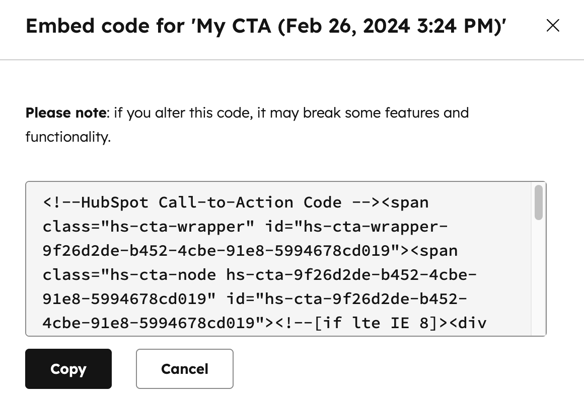
- Navigera till den externa webbplatsens innehållshanteringssystem (CMS).
- Klistra in CTA-inbäddningskoden i HTML-koden på din icke-HubSpot-sida, där du vill att CTA ska visas.
- Förhandsgranska din CTA på webbsidan för att kontrollera hur den ser ut när den är live.
- Om CTA inte visas korrekt ska du kontrollera att ditt externa CMS inte har ändrat koden som du kopierade.
- Om du använder en bild-CTA kan du behöva lägga till ytterligare styling för att se till att bild-CTA:n är responsiv.
- När du är klar publicerar du din sida.